De volgende gids begeleidt u door de stappen van het toevoegen van aangepaste zoekmachines Google Chrome, Mozilla Firefox, Vivaldi, Opera, Microsoft Rand en Internet Explorer.
De gids behandelt de belangrijkste browsers op Windows en kan gelden voor browsers die het aandeel code (denk Bleke Maan of Waterfox).
Alle web browsers geleverd met een standaard zoekmachine die wordt gebruikt voor zoekopdrachten, en een aantal zoekmachines dat je kan overschakelen naar direct vanuit de interface.
Terwijl de standaard zoekmachine een browser schepen, kan degene die u wilt gebruiken, de kans is er dat dit niet het geval is.
U kunt bijvoorbeeld niet wilt gebruik maken van Yahoo Search, Bing of Google Zoeken om redenen van privacy, en de voorkeur geeft Startpage.com of DuckDuckgo.com in plaats van dat.
Het toevoegen van aangepaste zoekmachines aan uw web-browser
De browsers zijn alfabetisch gerangschikt.
Google Chrome
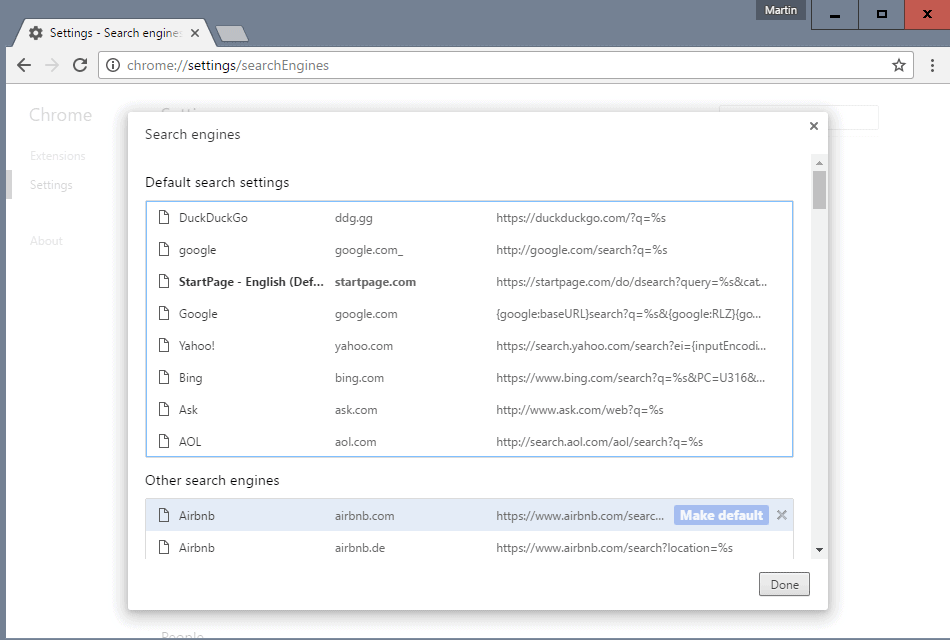
Google Chrome haalt een zoekmachine die hij tegenkomt terwijl u surfen op het Internet.
Dit betekent dat je niet echt nodig om nieuwe zoekmachines toevoegen handmatig naar de browser als de meeste hebben gekregen automatisch meegenomen.
U kunt nog steeds het toevoegen van aangepaste zoekmachines die Chrome niet halen hoor.
- Open chrome://settings/zoekmachines in de browser.
- Chrome geeft twee groepen van zoekmachines: de standaard zoekinstellingen, alle motoren die Chrome wordt geleverd met of door u werden toegevoegd als standaard zoekmachine, en de andere zoekmachines.
- U kunt een zoekmachine de standaard door het bewegen van de muis over het item, en de selectie van de “standaard” optie.
Als de zoekmachine niet wordt weergegeven, scroll naar beneden op de Zoekmachines de pagina met instellingen totdat je bij het einde. Hier vindt u velden toevoegen van een engine voor google aangepast zoeken naar de browser. Het toevoegen van een naam, geef een trefwoord in (optioneel) en de zoek-URL.
Internet Explorer
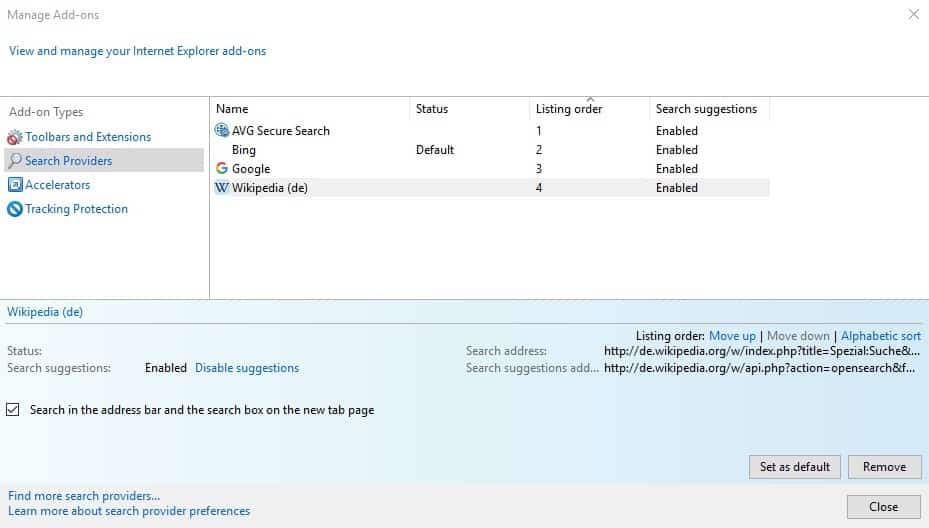
Internet Explorer maakt gebruik van een ingewikkeld systeem toe te voegen zoekmachines naar de browser.
- Druk op de Alt-Toets en selecteert u extra > invoegtoepassingen Beheren in de menubalk.
- Overschakelen naar de “Search Providers” in het venster dat wordt geopend.
- Klik op de “meer zoekmachines zoeken” link aan de onderkant van de pagina.
- Blader door de beschikbare zoekmachines vermeld op de pagina, en klik op de “toevoegen” knop, naast de zoekmachine die u wilt toevoegen aan Internet Explorer.
- Laad het venster invoegtoepassingen beheren in Internet Explorer voor het vernieuwen van de zoekmachine vermelding.
- De nieuwe zoekmachine van de standaardinstelling, selecteert u het en klikt u op “als standaard instellen” achteraf.
Microsoft Rand

U kunt het toevoegen van een zoekmachine van Microsoft Rand die gebruik maakt van de OpenSearch-technologie. Hiertoe gaat u naar de website van de zoekmachine en wacht totdat de pagina volledig is geladen.
- Selecteer het menu-pictogram in de Rand van de interface daarna (de drie puntjes), en van de context menu Instellingen.
- Blader omlaag naar “Geavanceerde Instellingen” en klik op het item.
- Scroll naar beneden totdat u het zoeken te vinden voorkeuren. Klik op “verander search engine”.
- Selecteer de zoekmachine die u wilt maken van de standaard en klik op “als standaard instellen” achteraf te doen.
Mozilla Firefox
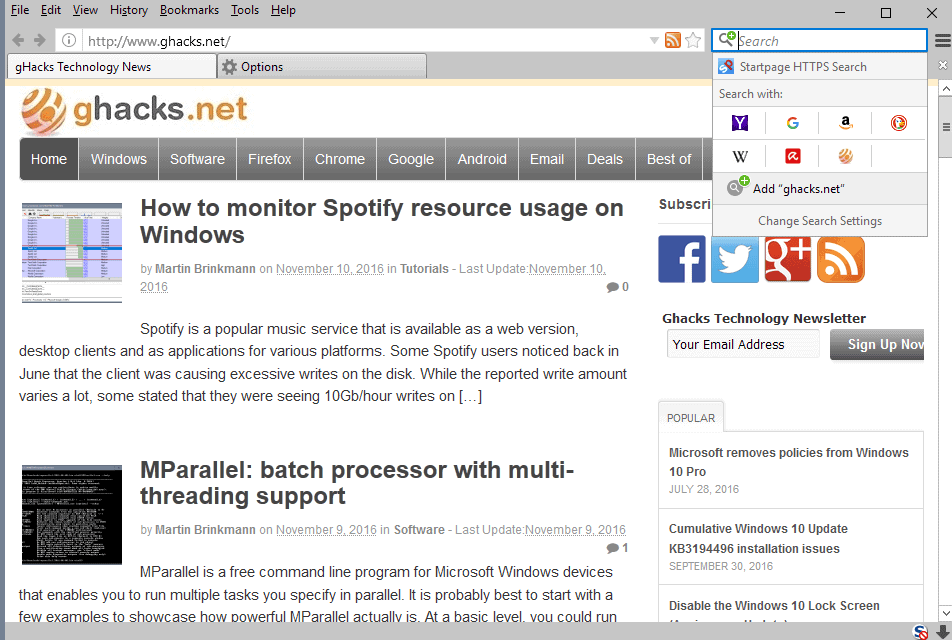
U kunt het toevoegen vele zoekmachines die je tegenkomt tijdens het surfen op het Internet via de Firefox-zoekbalk. Dit vereist dat het wordt weergegeven op de andere hand, en het zal niet werken met alle zoekmachines die u kunt tegenkomen.
Firefox geeft aan dat u mogelijk een zoekmachine toevoegen aan de browser met een groene plus icoon in de zoekbalk.
Klik op het pictogram en selecteer “toevoegen de naam van de zoekmachine” toevoegen aan Firefox. Dit voegt de zoekmachine in Firefox, maar niet standaard.
Als u wilt om het te maken, de standaard, selecteer “verander search settings” in het menu, of met het laden over:preferences#zoeken rechtstreeks in de adresbalk van de browser.

Daar kan u een van de beschikbare zoekmachines als de standaard.
Opera-Browser
Terwijl de Opera is gebaseerd op Chromium-code, net zoals Google Chrome, maakt gebruik van een ander systeem voor het toevoegen van custom search engines.
De browser ondersteunt geen pick-up zoekmachines automatisch, maar u kunt het toevoegen van aangepaste zoekmachines Opera handmatig.

Rechts-klik op een zoekfunctie op websites en selecteer “create search engine” optie in het context menu.
Klik gewoon op “maken” in het venster dat wordt geopend op toevoegen in de zoekmachine. U kunt de naam wijzigen of trefwoord als u daar de voorkeur aan geeft om anders te zijn wel.
Als u wilt wijzigen de zoekmachine, die u nodig hebt om te laden opera://settings/zoekmachines in de adresbalk van de browser te doen. Houd er rekening mee dat de selectie is beperkt tot de zoekmachines die Opera schepen.
Vivaldi Browser
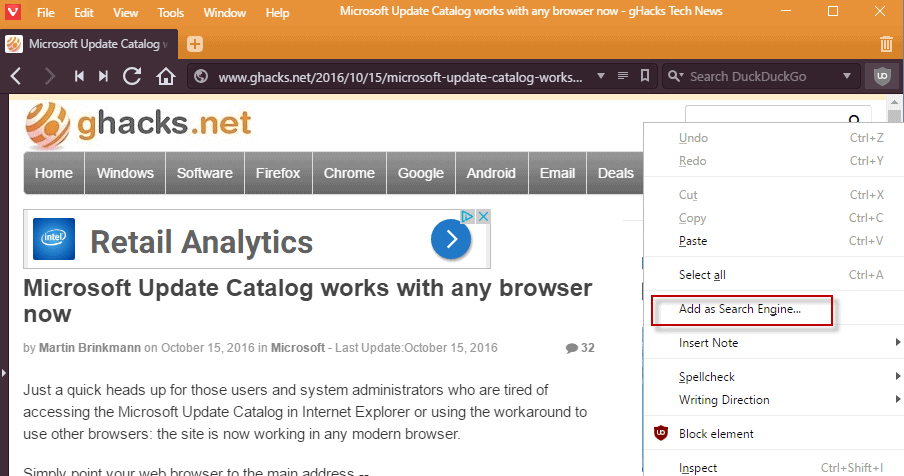
Vivaldi biedt twee opties voor het toevoegen van zoekmachines. De eerste is waarschijnlijk comfortabeler, als u interactie met het veld zoeken in de browser interface voor het toevoegen van een custom search engine.
Bezoek gewoon de website die u wilt toevoegen aan Vivaldi. Dit kan een zoekmachine, maar ook elke andere website met een zoekmachine — Ghacks bijvoorbeeld.
Met de rechtermuisknop op het zoekveld van de site als je op de site, en selecteer “toevoegen als zoekmachine” uit het context menu.
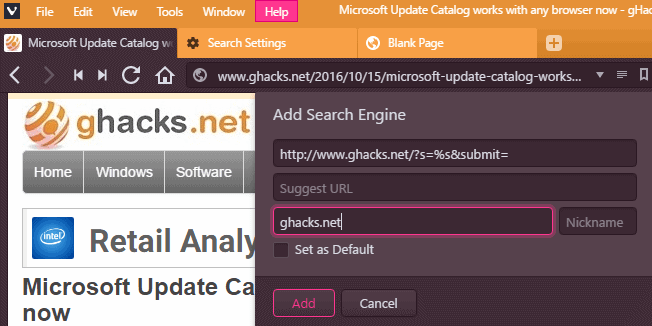
Dit opent een kleine overlay op de site van de zoekmachine aanpassen. U kunt klikken op “toevoegen” als u niet wilt aanpassen, maar kan het toevoegen van een “suggereren url” en een bijnaam aan de zoekmachine op de top van dat.
Het suggereren URL wordt gebruikt voor het weergeven van suggesties terwijl je typt, en de bijnaam kunt u zoekopdrachten uitvoeren op de zoekmachine wanneer u de query met de bijnaam. De laatste is handig als u niet de zoekmachine de standaardinstelling van de browser.
De tweede optie die Vivaldi biedt, is het toevoegen van zoekmachines op de browser de pagina zoekinstellingen. Het laden van vivaldi://settings/search/ in Vivaldi open de instellingen voor zoeken.
U vindt er vermeld alle bekende zoekmachines zijn op dit moment beschikbaar in Vivaldi. Een klik op “voeg nieuwe zoekmachine” opent hetzelfde dialoogvenster dat u krijgt als u het toevoegen van zoekmachines direct op websites. Het enige verschil is dat alle velden leeg, wat betekent dat je nodig hebt om toe te voegen de custom search url handmatig toe te voegen.